我们可以通过ps软件,在图片中添加一些图形或者是线条,那么ps画笔如何画直线呢?下面就来介绍一下ps软件中用画笔画直线的方法,希望对你有所帮助。
工具/原料
联想YANGTIANS516
Windows7
Adobe PhotoshopCS6
ps画笔如何画直线
1、第一步:打开ps软件,在菜单栏中,选择“文件--新建”。
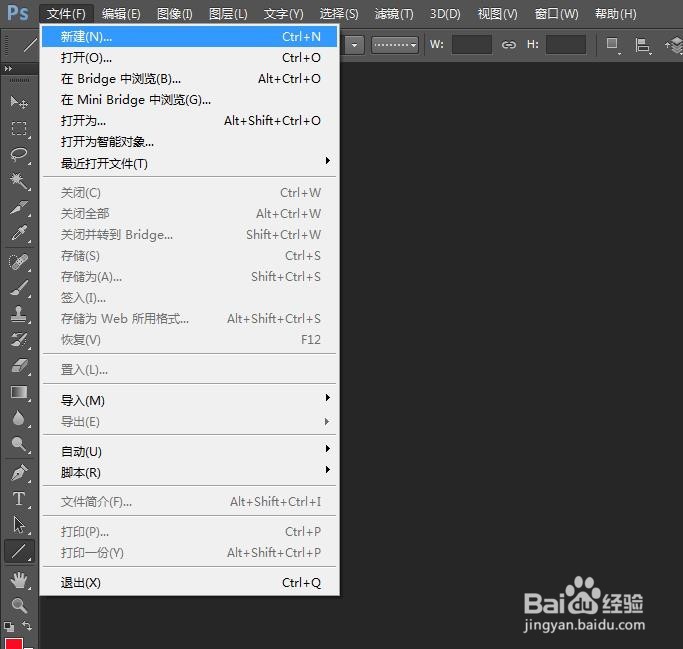
2、第二步:在“新建”对话框中,设置画布尺寸和颜色,单击“确定”按钮,新建一个白色画布。

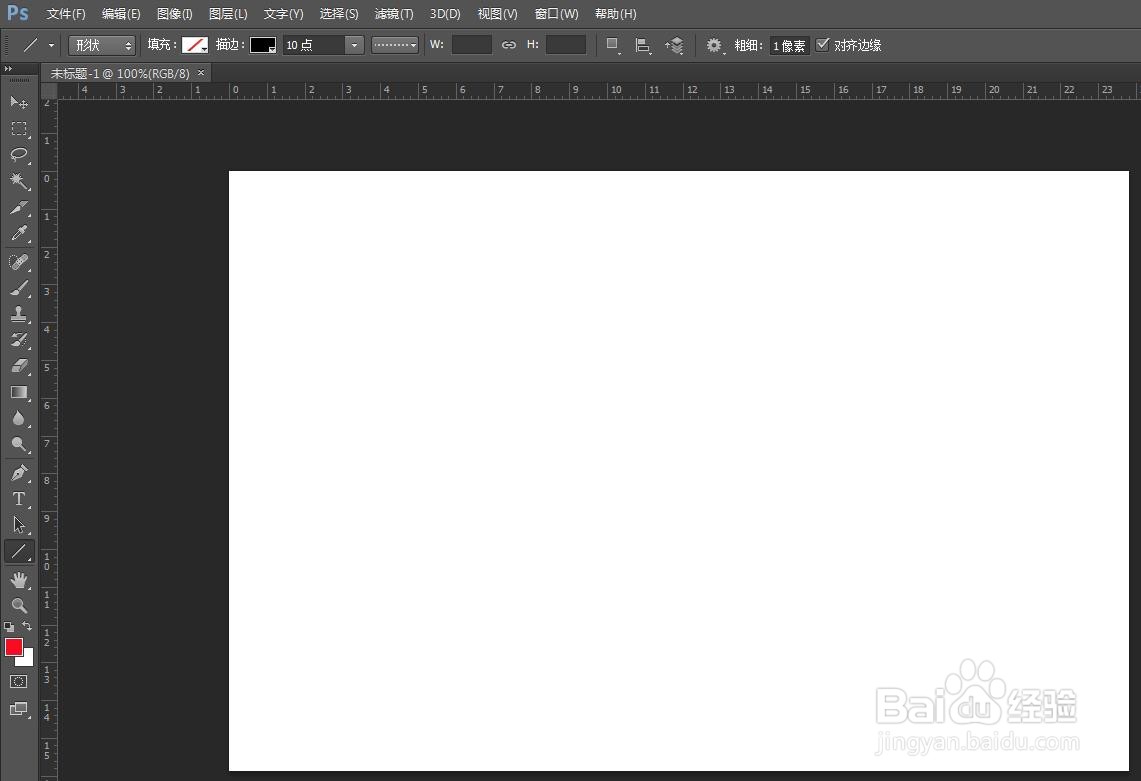
3、第三步:如下图所示,在左侧的工具栏中,选择“画笔工具”。

4、第四步:在上方工具栏中,单击画笔下拉三角,选择画笔样式,并设置好画笔的大小和硬度。


5、第五步:如下图所示,单击选择左侧工具栏中的“前景色”图标。

6、第六步:在弹出的“拾色器(前景色)”对话框中,选择画笔颜色。

7、第七步:在画布中,按住shift键和鼠标左键拖动,形成一条直线。

